iPhone
5 Простых способов удалить аудио из видео iPhone
Автор: Михаил Владимирович • 2023-03-06 15:36:20 • Проверенные решения
Для удаления аудио в видео iPhone вам необходимо либо скопировать медиа на ваш Windows или Mac, либо импортировать файл в приложение для редактирования мультимедиа на iOS, установленное на вашем смартфоне. В любом случае, вы быстро разберетесь в процессе удаления звука из видео iPhone , если выбранное вами программное обеспечение поддерживает простой пользовательский интерфейс и эффективную обработку файлов. Вы узнаете о пяти самых простых способах удаления звуков не только с iPhone-видео, но и из любых снятых или скаченных файлов.
- Часть 1. Как удалить аудио с iPhone-видео с помощью Wondershare UniConverter
- Часть 2. Как удалить аудио в iPhone-видео с помощью Wondershare Filmora
- Часть 3. 3 Лучших приложения для удаления звука из iPhone-видео
Часть 1. Как удалить аудио с iPhone-видео с помощью Wondershare UniConverter
Как следует из названия, UniConverter от компании Wondershare - это универсальный инструмент конвертации, который позволяет перевести файлы в необходимые форматы, чтобы при необходимости воспроизводить информацию на совместимых устройствах или медиаплеерах. Впервые представленный в 2009 году, Wondershare UniConverter теперь поддерживает видео 4K с частотой до 60 кадров в секунду. что на момент написания статьи - самое высокое разрешение дисплея в данной отрасли.
Для удаления аудио из iPhone-видео с помощью Wondershare UniConverter, вам необходимо выполнить следующие действия:
 Wondershare UniConverter - Набор видеоинструментов "всё в одном"
Wondershare UniConverter - Набор видеоинструментов "всё в одном"

- Легко удаляйте аудио с iPhone-видео на Mac/Windows без потери качества.
- Легко редактируйте видео на iPhone с помощью функций обрезки, кадрирования, вырезания, добавления субтитров, применения эффектов и т.д.
- Поддержка более 1000 видеоформатов, таких как MP4, AVI, WMV, FLV, MKV и других.
- Конвертируйте видео в оптимизированные предустановки практически для всех устройств, таких как iPhone, iPad, телефон Huawei и т.д.
- Скорость конвертации в 90 раз выше, по сравнению с обычными конвертерами, поддерживается уникальная технология APEXTRANS.
- Записывайте и настраивайте видео на свой DVD или Blu-ray диск с помощью бесплатных шаблонов меню DVD.
- Загружайте или записывайте видео с YouTube и более чем 10 000 сайтов обмена видео.
- Универсальный набор инструментов: добавление метаданные видео, создатель GIF, видеокомпрессор и устройство записи экрана.
- Поддерживаемые ОС: Windows 10/8/7/XP/Vista, macOS 11 Big Sur, 10.15 (Catalina), 10.14, 10.13, 10.12, 10.11, 10.10, 10.9, 10.8, 10.7, 10.6.
Шаг 1 Нажмите на "добавить файлы" для импорта видеоклипов.
Запустите Wondershare UniConverter на вашем компьютере с Windows или Mac, убедитесь, что вы перешли в раздел "Конвертер" ( плитка "Конвертер" должна быть выбрана сверху), нажмите на  значок (большой символ папки в центре) и используйте поле "Открыть", чтобы найти, выбрать и импортировать видеофайл, из которого вы хотите удалить аудио.
значок (большой символ папки в центре) и используйте поле "Открыть", чтобы найти, выбрать и импортировать видеофайл, из которого вы хотите удалить аудио.
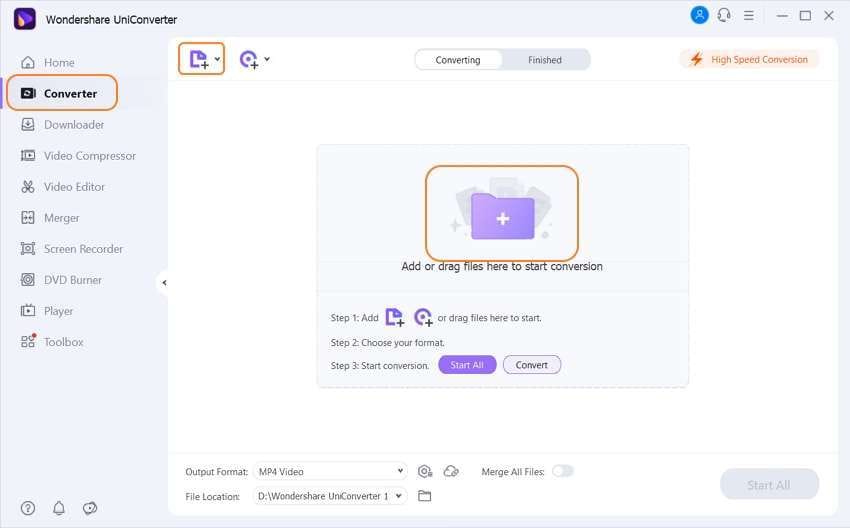
Шаг 2 Снимите флажки аудио, чтобы удалить звук и создать видео.
Щелкните по списку "Аудиокодек с улучшенным английским языком" из раздела "Назначение" слева, снимите флажок "Выбрать все звуковые дорожки (обратите внимание, что флажок "Аудиокодек с улучшенным английским языком" был автоматически снят) и щелкните в любом месте вне окна, чтобы закрыть меню. Обратите внимание, что заголовок меню теперь изменен на "Без звука".
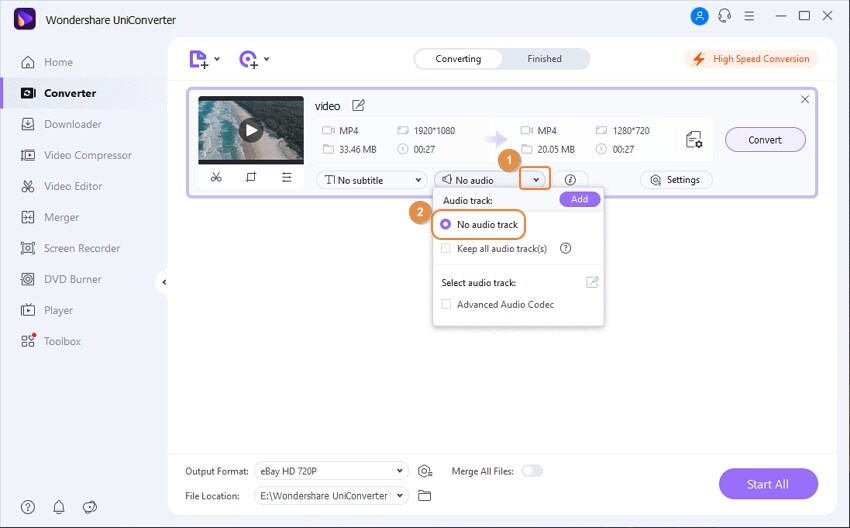
Шаг 3 Выберите iPhone в качестве выходного формата.
Нажмите "Формат вывода" ,чтобы открыть меню в левом нижнем углу окна "Видео конвертер" , выберите "Устройство" сверху, далее Apple на левой панели меню "Устройство" и щелкните на модель вашего iPhone справа ( iPhone Xs, Xs Max для данного руководства). Укажите папку назначения для измененного видео в поле "Расположение файла" внизу и нажмите "Конвертировать", чтобы удалить аудио из видео, которое будет воспроизводиться iPhone после создания файла.
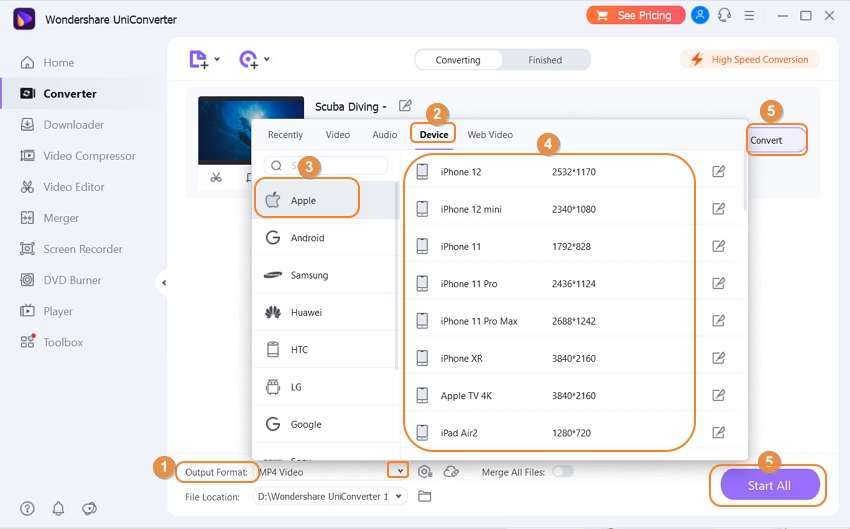
Часть 2. Как удалить аудио в iPhone-видео с помощью Wondershare Filmora
Следующий динамичный и надежный продукт от Wondershare, Filmora - программа для редактирования видео и послесъёмочной работы профессионалов. Приложение позволяет создавать стандартные видео и фильмы для отрасли кино, которые можно транслировать на телевидение, радио как в личных, так и в коммерческих целях. Доступное как для платформ Mac, так и для Windows, программное обеспечение предлагает множество встроенных пресетов и эффектов для настройки и улучшения отснятого материала до выпуска целевой аудитории.
Вы сможете удалить аудио iPhone-видео с помощью Wondershare Filmora в несколько шагов:
Шаг 1: Нажмите "Медиаплеер", чтобы импортировать исходное видео.
Запустите Wondershare Filmora на своем компьютере Mac или Windows, щелкните в любом месте окна Медиаплеера, расположенном в левом верхнем углу интерфейса, используйте кнопку "Открыть", чтобы импортировать видеофайл, из которого необходимо удалить аудио.
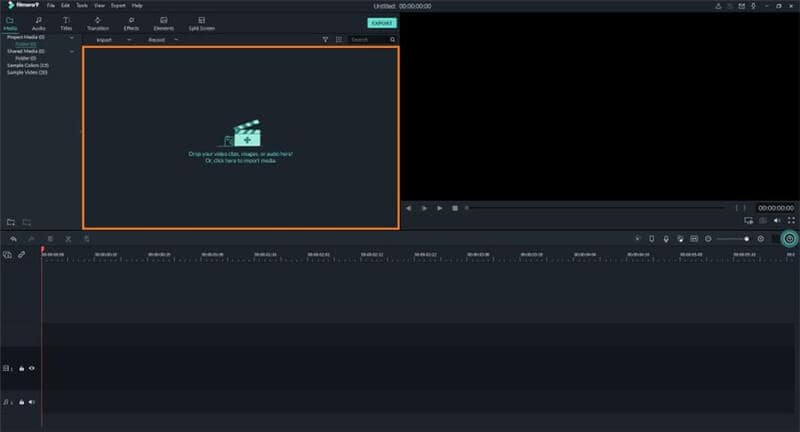
Шаг 2: Добавьте видео на временную шкалу.
Наведите курсор мыши на видео, которое вы импортировали на предыдущем шаге, щелкните на значок +, который отображается в середине миниатюры, и нажмите "СОПОСТАВИТЬ С НОСИТЕЛЕМ" в разделе "Настройка проекта" , чтобы добавить видео на временную шкалу в нижней части окна.
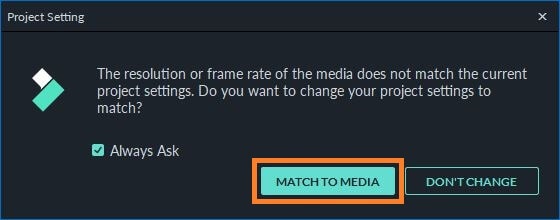
Шаг 3: Щелкните правой кнопкой мыши на видео и удалите аудио.
Щелкните правой кнопкой мыши на видео, расположенное на временной шкале, а далее выберите "Отделить аудио" из контекстного меню. Затем щелкните правой кнопкой мыши на звуковую дорожку временной шкалы и выберите "Удалить" , чтобы удалить звук из видео iPhone.
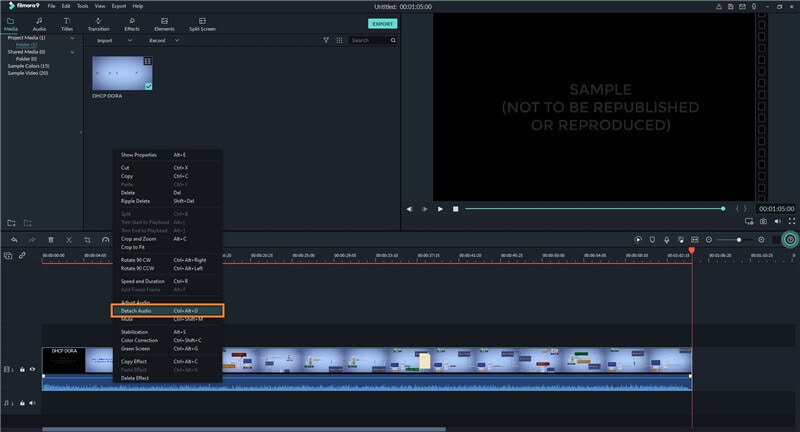
Шаг 4: Нажмите ЭКСПОРТ и сохраните видео
Нажмите "ЭКСПОРТ" в верхней части интерфейса, нажмите "Устройство" в верхней части окна "Экспорт" , выберите "iPhone" на левой панели, настройте другие параметры и папку вывода справа и нажмите "ЭКСПОРТ" в правом нижнем углу окна, чтобы удалить аудио из видео, которое вы сможете воспроизвести на iPhone после экспорта.
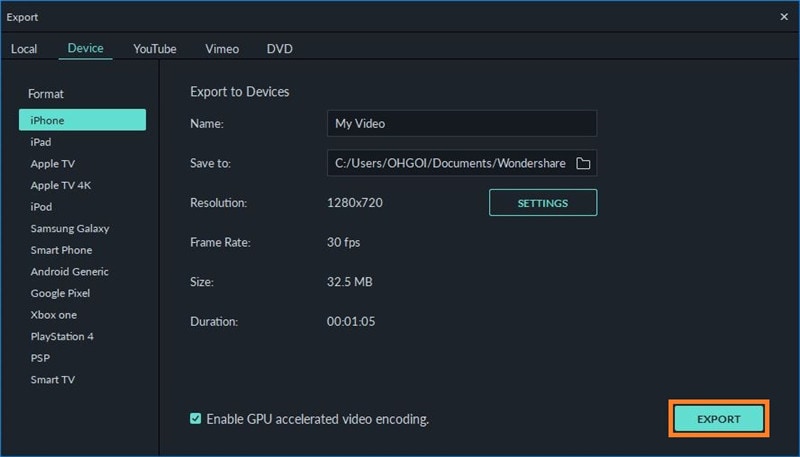
Часть 3. 3 Лучших приложения для удаления звука из iPhone-видео
Вы не хотите привязываться к ноутбуку, ПК в процессе удаления звука iPhone-видео или выполнения других основных задач редактирования аудио или видео? Попробуйте следующие приложения iOS, которые можно установить на iPhone для выполнения необходимой задачи:
- FilmoraGo
iOS-версия Wondershare Filmora, FilmoraGo, так же надежна, как и версия для ПК. Кроме того, процесс удаления звука с видео на iPhone практически идентичен работе на Filmora. Вам доступны некоторые полезные инструменты FilmoraGo, которые позволяют выполнять задачи прямо на вашем iPhone. Например, добавление фильтров, настройка отображения видео, добавление видеоклипа поверх существующего ролика для создания "Картинки в картинке", добавление наклеек, текстов и многое другое.
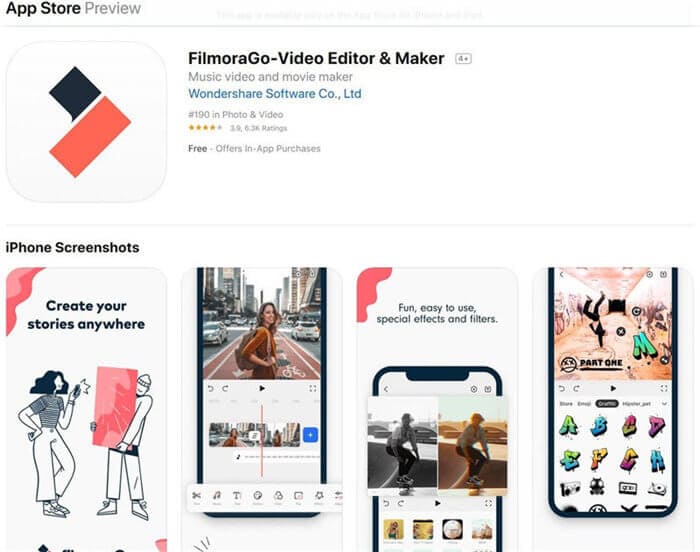
- iMovie
iMovie - это фирменный продукт от компании Apple, который доступен как для устройств iOS, так и для настольных и портативных компьютеров Mac. Вы можете использовать приложение абсолютно бесплатно. В дополнение к простому удалению звука из видео iPhone , версия iMovie для iOS также позволяет вам выбрать шаблон трейлера из своей библиотеки для создания стандартных трейлеров фильмов, добавляя эффекты замедленной и быстрой перемотки к кадрам. Вы можете переносить ваши проекты на другие устройства и компьютеры Mac с помощью iCloud Drive, AirDrop и т. д.
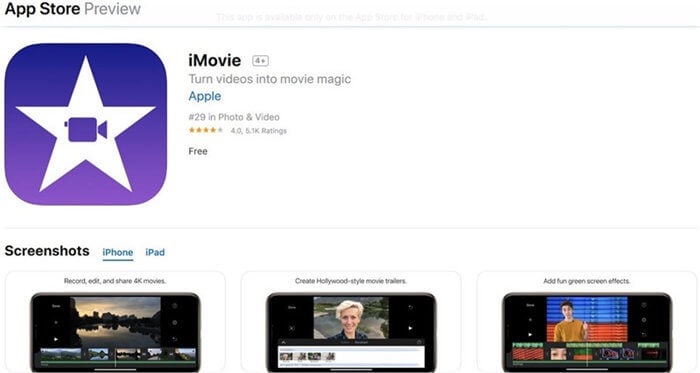
- Video Editor with Music Star
С рейтингом 4,5 звезды из примерно 6,7 тыс. отзывов, Video Editor with Music Star был создан для добавления вашей собственной музыки или звуковых эффектов в существующий ролик. Именно поэтому приложение по умолчанию отключает звук импортированного видео, что делает весь процесс удаления звука довольно простым. Для упрощения работы, вам нужно импортировать видеофайл в приложение и сохранить его на свой iPhone. Вот и всё. Помимо этого, программа позволяет добавлять свой собственный голос, обрезать аудио и видео, добавлять более одной звуковой дорожки в видеоклипы и т.д.
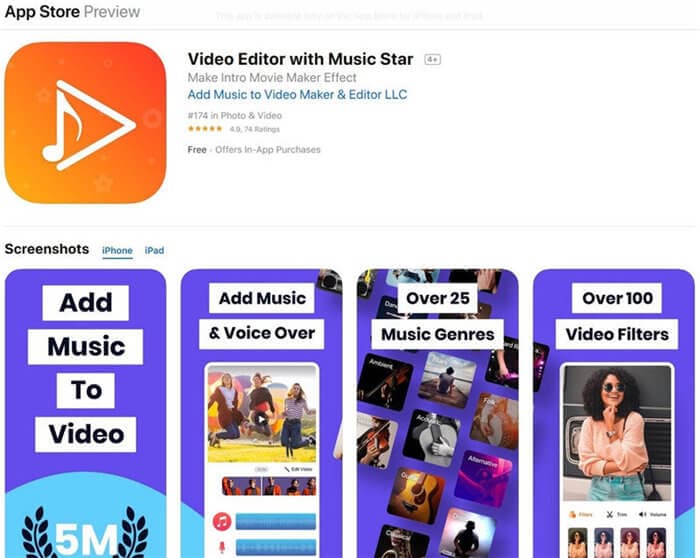
Заключение
Да, мобильные приложения предоставляют легкое решение для удаления аудио из видео, которое присутствует в списке воспроизведения iPhone. Однако, мобильные версии не смогут сравниться с эффективностью и надежностью компьютерных программ, например, с Wondershare UniConverter и Wondershare Filmora. Приложения разработаны именно для данной задачи.
Михаил Владимирович
Главный редактор